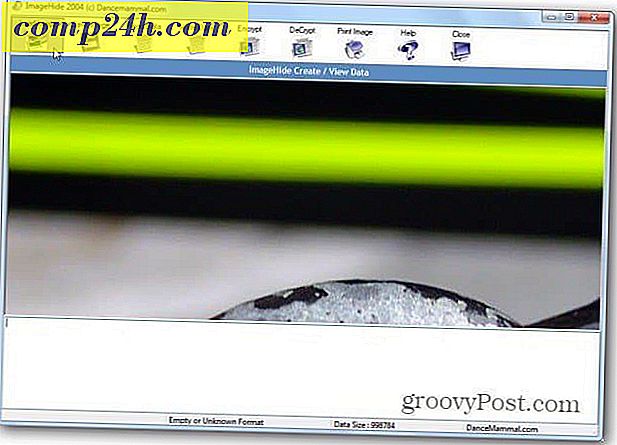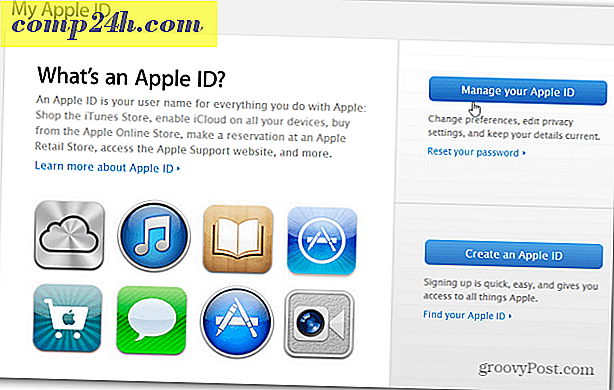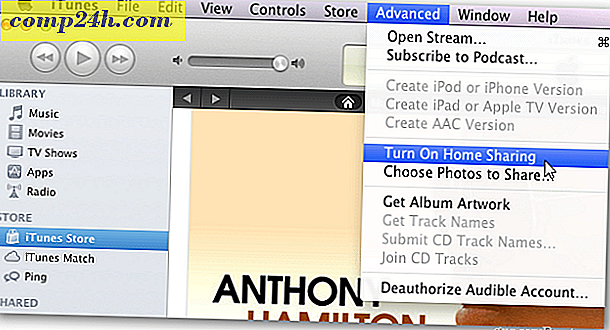Schema Windows Update startas om i Windows 10
Microsoft har gjort Windows Updates automatiskt genom flera års olika versioner av Windows. Det här är att se till att du har de senaste uppdateringarna för säkerhet, stabilitet och funktion utan att behöva tänka på det.
Men du tänker på det när datorn plötsligt startar om när du är rätt i mitten av att få saker gjort. Eller kanske, medan du är mitt i en viktig TPS-rapport, gå bort från datorn för att ta ett mellanmål och kom tillbaka och se dina data förlorades eftersom det startades om.
Det här var speciellt ett problem med Windows XP SP2, men i Windows 7 löstes problemet lite genom att poppa upp en påminnelse och meddela att det måste startas om, vilket du kan ställa in för att påminna dig om att starta om fyra timmar senare. Men det kommer att fortsätta gnaga dig tills omstarten är klar. Och Windows 8 ger dig två dagar innan omstart krävs, och brukar göra det automatiskt när datorn har varit vilolös under en tid.

Med Windows 10 kan du schemalägga den exakta tiden och dagen som fungerar bäst för att du ska starta om för att slutföra installationen av uppdateringarna.
För att ställa in detta, gå till Inställningar> Uppdatering och återställning . Välj sedan Check for Update under Windows Update, och om det finns en uppdatering tillgänglig kommer den att hämtas och installeras.
Om en av uppdateringarna kräver en omstart att slutföra, ser du "En omstart har planerats", där du kan välja omstartstid. Välj bara den dag och dag som fungerar bäst för att du ska kunna starta om det.
Automatisk omstart av Windows Update har alltid varit en störning i Windows på ett eller annat sätt, men med den senaste versionen av operativsystemet kommer du att vara i kontroll. Detta är bara en av de små förbättringarna som kommer till det nya skrivbordet OS ... det är de små sakerna som gör stor skillnad.